Program Datafångst från Plusgirot?
|
|
|
- Anita Eklund
- för 10 år sedan
- Visningar:
Transkript
1 Program Datafångst från Plusgirot? Vad gör programmet? Programmet överför kontoutdragsinformation till en SIE-4 fil med komplett konterade verifikationer. Detta gör det möjligt att automatisera stora delar av bokföringen för småföretagare under en förutsättning, som är att en stor del av utgifter och inkomster strömmar till plusgiro. Eftersom kontanter vid köp eller försäljning blir alltmer sällsynt kommer en stor del av Sveriges företagare att ha nytta av programmet för att spara tid och pengar. Programmet kan även kallas med ett beskrivande ord Transaktionsimport från kontoutdrag med konteringsautomatik Programmet öppnar för ett radikalt nytt tänkande vad gäller bokföring av affärshändelser på plusgiro. Med programmets hjälp kan man alltid uppnå en total överensstämmelse mellan kontoutdrag och bokföring. BAKGRUND I bokföringsarbetet är det nödvändigt att få med alla affärshändelserna på kontoutdragen. Detta har historiskt varit en besvärlig del i småföretagarens bokföringsarbete, eftersom avstämningsarbetet är mycket tålamodsprövande. Det är tyvärr alltför lätt hänt att en företagare har för bråttom med att starta "inknappningen av verifikationer" innan man gjort ett bra förberedelsearbete. Man slarvar ofta med att pricka av verifikationer mot kontoutdrag. Liksom i måleriarbete gäller den regeln att om inte grundarbetet är noggrant utfört så blir resultatet dåligt, i vissa fall så dåligt att arbetet måste göras om. Men den tekniska utvecklingen med kontoutdrag som man kan hämta från Internet erbjuder nu en lösning som innebär att det tidsödande förberedelsearbetet kan hoppas över. Det som är avgörande är att från hösten 2009 kan man i plusgirot skriva ut kontoutdragen på excelfil. Denna excelfil innehåller alla data som behövs för att bokföringen ska bli komplett. Föreningar har ofta plusgiro i stället för bankgiro, speciellt de som har medlemmar som är privatpersoner. Orsaken är uppenbar: privatpersoner har oftast personkonto men endast en liten del har bankgirokonto. Av kostnadsskäl är det så. Än så länge har inte bankerna erbjudit samma tjänst men det kanske sker snart. Intill dess har plusgirot i just detta avseende ett försprång. Indata är kontoutdrag från plusgirot lagrade som Excelfil. Utdata är en komplett konterad SIE-fil Denna fil kan du sedan i ditt bokföringsprogram importera. DATAFÅNGST är inte ett komplett bokföringsprogram utan är ett program som du använder i kombination med ditt bokföringsprogram HUR GÅR DET TILL? I e-plusgirots hemsida kan du se dina kontoutdrag och numera exportera det till Excel, Du klickar på EXPORTERA.
2 Nu ska du spara till disk. Om du öppnar filen med Excel ser du ett antal kolumner. Innehållet i dessa kolumner behandlar programmet och omvandlar till en SIE-fil. Kolumnen längst till vänster innehåller transaktionsdatum men i nedanstående bild är den markerad med ###### eftersom kolumnen är bredare än fältet. Detta kan du ju enkelt ändra.
3
4 Om man breddar kolumnerna syns det tydligare vilken information man får in. Kol A är datum, Kol B är belopp, Kol C används inte vid import, Kol D är den man betalar eller får betalt av, Kol E,F,G,H,I,J används inte och kol K är egna anteckningar vid betalning, den kan utnyttjas. Du ska INTE göra något med filen, utom att spara filen i en katalog du kommer ihåg. Den katalog vi föreslår och som finns upplagd i datorn ewfter installation heter \plusgiro. Spara alltså Excelfilen i den katalogen. När du startar programmet ser du följande bild. Ange först ett företagsnummer, fyll sedan i namn m m som i exemplet
5 FÖRETAGSNAMN ORG NUMMER Ifyll Ifyll RÄKENSKAPSÅR Ifyll med 8 siffror t ex och INTE några streck i datum eller liknande! Det är viktigt att dessa fält är korrekt ifyllda. SENASTE VER NR Detta är ett mycket viktigt fält. Det styr vilket verifikationsnummer som SIE-filen startar på när den skapas. (Verifnummer i SIE-filen kan ändras i formuläret "redigera SIE-transar) KONTOPLANETYP Markera om EU-bas eller Bas 96. Det spelar ingen roll vilken "årsmodell" av resp kontoplanetyp. VERIF.NR.SERIE Importerade "penningflödestransaktioner " (dvs alla verifikationer som berör kassa,postgiro eller bank) är det som du här bestämmer. Rekommenderas att välja A-serien. Alla penningflödestransaktioner bör finnas i samma serie. Det är olämpligt att ha bankkonto i en serie och postgiro i en annan serie.
6 Nu kan du klicka på knappen Hämta exporterad Excelfil MEN om detta är första gången bör du först skapa en konteringsmall. Det gör du genom att dyu först klickar på skapa konteringsmall Du får nu följande fråga Klicka på YES Du ser nu ett fönster med katalogen \plusgiro\kundnr där den lagrade excelfilen borde finnas, den heter Kontoutdrag.xls. Om filen inte finns i den påträffade katalogen får du bläddra fram den.
7 Klicka på filen och sedan på öppna Nu läser programmet Excelfilen och skapar en förteckning som utgör konteringsmall. Innan du importerar måste du nu skriva in kontona i denna fil.
8 Om du klickar på menyfliken konteringsmall redigera ser du följande. I vänster skärmhalva ser du den i bokstavsordning första raden. Eftersom dessa sorteras i bokstavsordning kommer betalningsmottagare som i plusgirot har andra tecken än A-Ö att visas först. Du fyller nu i motkonto och ev momskod. Till din hjälp har du en listbox med Bas-kontoplanen och en listbox med de namn på mottagare / avsändare av pengar som finns i kontoutdraget. Du kan visa dessa sorterade i bokstavsordning eller i nummerordning med knapparna Alfalista resp Numlista. Nu är det bara att gå igenom raderna och försöka att sätta rätt konto samt rätt momskod.
9 Ovan ser du ett exempel på kontering. Arbetet med att fastställa vanligaste konton som är kopplade till resp leverantör är inte så krävande som man tror men det är viktigt att du har kopplingstabellen korrekt. Du bör normalt aldrig ta bort en rad, du kan bläddra med Nästa eller Föreg. och snabbläddra med Föreg 10 resp nästa 10 Du kan skriva ut kopplingstabellen i formuläret för redigering av SIE-fil När du registrerat konto för alla kan du avsluta. Om du är osäker eller om en betalningsmottagare kan ha olika konton rekommenderar vi att du använder ett konto OBS-konto som vi satt till nr 1399.
10
11 Redigera SIE-transar (ALT + R) Byter till formulär där du kan EFTERBAHANDLA den importerade SIE-filen. Detta formulär är mycket viktigt för den totala funktionen av programmet. Den möjliggör den flexibilitet i användandet som man måste kräva så att man kan infoga verifikat som inte tillhör det konto du importerat. I detta formulär kan du efterbehandla de från kontot skapade verifikationerna. Du kan t ex - lägga till verifikat som avser annat konto som kassabetalningar - ändra konteringen av de vid importen automatkonterade verifikaten - ta bort transaktioner. Om t ex en överföring mellan postgiro och bankkonto sker så kan det bli så att överföringen dubbelförs eftersom den dyker upp i både postgiro och checkräkning. Kommandon i formuläret:
12 Föregående rad ALT + F Bläddra uppåt till föregående verifikation Nästa rad ALT + N Bläddra nedåt till nästa verifikation 15 rader bakåt ALT + X Bläddra uppåt 15 rader 15 rader framåt ALT + Y Bläddra nedåt 15 rader Infoga rad ALT + I Lägger in en verifikation. De verifikationer som finns efter den där du vill skjuta in numreras om Ta bort rad ALT + T Ta bort en verifikation. De verifikationer som finns efter den där du vill skjuta in numreras om Att kontera och bokföra nya verifikationer Det finns plats på varje verifikation att kontera 6 rader. Denna gräns i antal verifikationsrader avseende penningtransaktioner anser vi skall täcka nästan alla behov. Du ser duck endast de tre första kontona och beloppen vid bläddring utom på aktuell rad. Detta av utrymmesskäl. Visning av oklara verifikationer Vid import från kontoutdragen kommer det att hända att programmet inte känner igen en kontohavare (detta identifieras via texten på kontoutdraget). Detta innebär att motkontering sker på OBS-kontot 1399, och dessa måste givetvis rättas, helst INNAN export sker till bokföringen. Vid import från kontoutdraget meddelar programmet antalet sådana "oklara verifikat". De verif.nummer som är oklara visas i en förteckning i nedre delen av skärmen. Det du skall göra är att rätta konteringen så att konto 1399 ersätts av korrekta konton. Därvid försvinner den oklara verifikationen från förteckningen. Fortsätt att rätta alla oklara tills allt är rättat. OBS Du kan i funktionen KONTERINGSMALL SKAPA komplettera programmets identifiering av de kontohavare som programmet känner igen. KOM IHÅG ATT GÖRA DETTA! Om du kompletterar konteringsmallen kan du därefter göra om importen, vilket innebär att du inte har några oklara verifikat. Beskrivning av ifyllnadsfält Verif nummer. Skall i princip inte konteras manuellt utan skall skapas automatiskt, vid infoga rad och vid radera rad Verif datum. 8 positioner. Om man trycker enter kommer verif.datum på verifikation X-1 att automatiskt skapas. Verif text. Ej obligatoriskt men olämpligt att utelämna. Kontofälten: Om man ifyller endast tre siffror kommer den fjärde att automatisk skapas med noll. Om man ex vis anger konto 401 kommer 4010 att registreras. Belopp:
13 Varje belopp kan kombineras med en momskod 1,2 eller 3. Momskod kan anges för konton som kombineras med moms, i regel intäkts-eller kostnadskonton. Motkontering: Om man trycker ENTER vid motkontering i konto 2,3-6 kommer belopp att skapas så att verif.saldot blir noll. Momskod: Skapar automatisk en omräkning av kontot med utg eller ing moms. Exempel Konto Kassa Konto belopp ENTER, momskod 1 skapar , (exempel vid EU-BAS) momskod 1 konto enter, belopp enter ger , :- Debet/kreditkontroll: till höger visas aktuellt verifikats differens. Om diff visas med röd färg och vid noll i diff visas i grön färg. Vid genomgång av resultatet i SIE-filen kan du göra många justeringar. Du kan omfördela belopp på flera konton, ändra momsbeloppet etc. Givetvis bör du i detta arbete ha verifikationerna som stöd i arbetet. HUR OFTA BÖR MAN GÖRA DATAFÅNGST? Vanligaste periodlängd är en månad dvs man gör import och överföring till bokföringsprogrammet efter varje månadsskifte. Men du kan självfallet göra arbetet varje vecka eller med längre intervall än en månad. E-plusgirot sparar alla transaktioner i 13 månader så att om du vill skapa en färdig bokföring för ett helt kalenderår ska du göra detta senast 31.1 året efter årets slut. VARFÖR ÅR DATAFÅNGST INTE ETT KOMPLETT BOKFÖRINGSPROGRAM? De flesta företagare är ovilliga att byta sitt bokföringsprogram, som man oftast är relativt nöjd med. Programmet är ofta sammankopplat med försystem som fakturering, leverantörsreskonta och lön. Det skulle för de flesta företagare vara ett äventyrligt projekt att byta sit bokföringsprogram enbart för den tidsvinst som man kan uppnå genom att eliminera avstämningsarbetet. Fördelarna med DATAFÅNGST är bland andra följande - Du får alltid, definitionsmässigt. plusgirot att stämma. På öret. Du slipper att i förväg eller i efterhand pricka mellan huvudbok och kontoutdrag. - Du spar i övrigt tid vid konteringen som i princip tar 0 minuter plus den korta tid det tar att uppdatera mallen med nya kontohavare som tidigare inte förekommit i bokföringen. - Du får en säkrare kontering.
14 Den snabbaste vägen till en färdigkonterad SIE-FIL FRÅN ETT Internet-kontoutdrag Här en steg-för-steg-beskrivning i korthet 1) Ange vid start av programmet ett lämpligt kundnummer. Ifyll id-uppgifterna. 2) Vi utgår från att du på Internet har skapat en Excelfil med kontoutdraget. 3) Starta Datafångst -programmet. Klicka på Hämta exporterad Excelfil, klicka på rätt kontoutdragsfil. Gå sedan till formulär för att redigera sie-filen. Om du har massor av konteringar som hamnat på konto 1399 (obs-kontot) kan det finnas anledning att se över kopplingsmallen och rätta den och sedan göra om importen. 4) Nu kan du importera SIE-filen till ditt bokföringsprogram. Nästa månad kommer du troligtvis att behöva komplettera med några ytterligare mallar (nya kunder eller leverantörer) men efterhand, månad för månad, kommer du att finna att behovet av att komplettera är allt mindre. (Detta gäller i de allra flesta småföretag där kretsen av företag som man har ekonomiska mellanhavanden med är begränsat.
15 IMPORT I BOKFÖRINGEN I DPR bokföring: Importera under ARKIV I de flesta bokföringsprogram ligger import i regel under arkiv OBS att du i regel skall välja alternativet "Viss månad" så att du kan månad för månad lägga till verifikationerna. Alternativet "alla transaktioner gör att saldona nollställs före importen Filen skall du hitta under namnet "kundnummer" + "-" + taxeringsårs två sista siffror t ex KONTROLL Givetvis måste man nu kontrollera att konteringen är korrekt, Det enklaste är att skriva ut verifikationslistan och kontrollera den mot de verifikationer som skapats.
Vad gör programmet Datafångst från Plusgirot och Visa?
 Vad gör programmet Datafångst från Plusgirot och Visa? Programmet överför kontoutdragsinformation från Plusgirot och från Visa Business Card till en SIE-4 fil med komplett konterade verifikationer. Detta
Vad gör programmet Datafångst från Plusgirot och Visa? Programmet överför kontoutdragsinformation från Plusgirot och från Visa Business Card till en SIE-4 fil med komplett konterade verifikationer. Detta
VISMA har lämnat följande beskrivning av problemet (källa artikel på deras hemsida)
 Det trista arbetet med avstämning av bankkontona Har du någon gång när du är klar med bokföringen upptäckt att det är en differens mellan checkkontots saldo och kontoutdraget? Om du svarar nej på den frågan
Det trista arbetet med avstämning av bankkontona Har du någon gång när du är klar med bokföringen upptäckt att det är en differens mellan checkkontots saldo och kontoutdraget? Om du svarar nej på den frågan
Manual program DPR SRU tax10
 Manual program DPR SRU tax10 Ett program som skapar korrekta SRU-koder till 2010 års taxering Bakgrund I 2008 års taxering har Skatteverket gjort en omfattande blankettöversyn. I tax 2010 är blanketterna
Manual program DPR SRU tax10 Ett program som skapar korrekta SRU-koder till 2010 års taxering Bakgrund I 2008 års taxering har Skatteverket gjort en omfattande blankettöversyn. I tax 2010 är blanketterna
Arbetsgången är logisk och bygger på att du går igenom formulären på följande sätt
 Allmänt DPR Årsredovisning är ett avancerat men lättarbetat program som skapar kompletta årsredovisningar. Alla bokföringssystem kan användas till programmet genom att import av bokföringens saldon sker
Allmänt DPR Årsredovisning är ett avancerat men lättarbetat program som skapar kompletta årsredovisningar. Alla bokföringssystem kan användas till programmet genom att import av bokföringens saldon sker
Bokföring Nytt konto Ctrl-N Ta bort konto Ctrl-R Obs!
 Nytt konto Gör så här: Välj Ny eller tryck på Ctrl-N. Skriv in kontonummer, benämning och övrig information. Glöm inte att ange momsrapportkod om kontot ska redovisas i momsrapporten. Uppgifter om SRU-koder
Nytt konto Gör så här: Välj Ny eller tryck på Ctrl-N. Skriv in kontonummer, benämning och övrig information. Glöm inte att ange momsrapportkod om kontot ska redovisas i momsrapporten. Uppgifter om SRU-koder
Import från Visma Administration eller annat bokföringsprogram
 Import från Visma Administration eller annat bokföringsprogram Detta dokument beskriver hur du exporterar en SIE-fil från bokföringen och sedan importerar till Visma Skatteprogram. För enskild firma är
Import från Visma Administration eller annat bokföringsprogram Detta dokument beskriver hur du exporterar en SIE-fil från bokföringen och sedan importerar till Visma Skatteprogram. För enskild firma är
Sida 1 av 9 DPR anläggningsregister en kortfattad presentation
 Sida 1 av 9 DPR anläggningsregister en kortfattad presentation DPR Anläggningsregister är ett PC-program avsett för små och medelstora företag. Programmet är ett komplett verktyg som klarar av att upprätthålla
Sida 1 av 9 DPR anläggningsregister en kortfattad presentation DPR Anläggningsregister är ett PC-program avsett för små och medelstora företag. Programmet är ett komplett verktyg som klarar av att upprätthålla
XOR Compact 5.0.4 Konverteringsverktyg
 XOR Compact 5.0.4 Konverteringsverktyg Innehållsförteckning Förbered XOR Compact S företag för konvertering... 1 Förbered konvertering av företag i XOR Compact S... 1 A. Att tänka på före konverteringen...
XOR Compact 5.0.4 Konverteringsverktyg Innehållsförteckning Förbered XOR Compact S företag för konvertering... 1 Förbered konvertering av företag i XOR Compact S... 1 A. Att tänka på före konverteringen...
Kom igång med Smart Bokföring
 Innehåll Hogia-ID... 3 Guide - Smart - Registrera dina uppgifter... 4 Startsidan... 7 Guide 2 Bokföring... 8 Inställningar... 10 Organisation... 10 Kontoinställningar... 11 Bokföring... 12 Ingående balans...
Innehåll Hogia-ID... 3 Guide - Smart - Registrera dina uppgifter... 4 Startsidan... 7 Guide 2 Bokföring... 8 Inställningar... 10 Organisation... 10 Kontoinställningar... 11 Bokföring... 12 Ingående balans...
Kundreskontra Hybron MPS version 7.7.0
 Kundreskontra Hybron MPS version 7.7.0 Kundreskontra - Hybron MPS version 7.7.0 1-1 1 Innehållsförteckning 1 Innehållsförteckning...1-2 2 Kundreskontra...2-3 2.1 Grundinställningar för export SIE...2-3
Kundreskontra Hybron MPS version 7.7.0 Kundreskontra - Hybron MPS version 7.7.0 1-1 1 Innehållsförteckning 1 Innehållsförteckning...1-2 2 Kundreskontra...2-3 2.1 Grundinställningar för export SIE...2-3
Bokföring. Företagsunderhåll. Inställningar Först ska vi titta på de inställningar i företagsunderhållet som påverkar arbetet med bokföringen.
 Bokföring Företagsunderhåll Inställningar Först ska vi titta på de inställningar i företagsunderhållet som påverkar arbetet med bokföringen. Gå till Arkiv Företagsunderhåll Bokföring. Om du markerar Kvantitetsredovisning
Bokföring Företagsunderhåll Inställningar Först ska vi titta på de inställningar i företagsunderhållet som påverkar arbetet med bokföringen. Gå till Arkiv Företagsunderhåll Bokföring. Om du markerar Kvantitetsredovisning
Användarhandbok e-wärna Ställföreträdare
 Användarhandbok e-wärna Ställföreträdare En digital e-tjänst som innebär att ställföreträdare kan registrera kassabok under året som genererar i en årsräkning för sina klienter. En e-tjänst som erbjuder
Användarhandbok e-wärna Ställföreträdare En digital e-tjänst som innebär att ställföreträdare kan registrera kassabok under året som genererar i en årsräkning för sina klienter. En e-tjänst som erbjuder
Omföra moms i PromikBook
 Omföra moms i PromikBook För varje momsredovisningsperiod, vare sig du använder 1, 3 eller 12 månader när du redovisar din moms till skatteverket, så ska momsen omföras efter varje period. Detta innebär
Omföra moms i PromikBook För varje momsredovisningsperiod, vare sig du använder 1, 3 eller 12 månader när du redovisar din moms till skatteverket, så ska momsen omföras efter varje period. Detta innebär
Manual för Diabas, version 1.2
 Manual för Diabas, version 1.2 Innehållsförteckning Kortversion sid 1 Kontoplan sid 3 Redovisning sid 4 Special sid 7 Begreppet Företag sid 7 Rapporter sid 8 Utskrift sid 9 Installation: Kortversion Diabas
Manual för Diabas, version 1.2 Innehållsförteckning Kortversion sid 1 Kontoplan sid 3 Redovisning sid 4 Special sid 7 Begreppet Företag sid 7 Rapporter sid 8 Utskrift sid 9 Installation: Kortversion Diabas
Börja med Smart... 3. Registrera din kund... 12 Registrera din artikel... 15 Göra en faktura... 16
 Innehåll Börja med Smart... 3 Integration med bokföringen... 3 Hogia-ID... 4 Guide - Smart - Registrera dina uppgifter... 5 Startsidan... 8 Guide - Fakturering... 9 Registrera din kund... 12 Registrera
Innehåll Börja med Smart... 3 Integration med bokföringen... 3 Hogia-ID... 4 Guide - Smart - Registrera dina uppgifter... 5 Startsidan... 8 Guide - Fakturering... 9 Registrera din kund... 12 Registrera
Lathund Omföring. Inledning
 Inledning Avsnittet behandlar grunder och tillvägagångssätt vid verifikationsregistrering. Registrering i modulen Huvudbok kan inte generera utbetalningar, för detta finns andra moduler, istället används
Inledning Avsnittet behandlar grunder och tillvägagångssätt vid verifikationsregistrering. Registrering i modulen Huvudbok kan inte generera utbetalningar, för detta finns andra moduler, istället används
Inbetalade kundfakturor
 Inbetalade kundfakturor När en kundfaktura stängs i e-bokföring läggs den i en lista över obetalda kundfakturor. Sidan Kundreskontra Fakturor - Obetalda visar alla obetalda kundfakturor. Fakturor som skapats
Inbetalade kundfakturor När en kundfaktura stängs i e-bokföring läggs den i en lista över obetalda kundfakturor. Sidan Kundreskontra Fakturor - Obetalda visar alla obetalda kundfakturor. Fakturor som skapats
Ankomstregistrera leverantörsfaktura
 Ankomstregistrera leverantörsfaktura Gå till Arkiv - Företagsinställningar - Reskontror - Leverantörsreskontra (Affärssystem: Inställningar - Företag - Reskontror - Leverantörsreskontra). Sätt en markering
Ankomstregistrera leverantörsfaktura Gå till Arkiv - Företagsinställningar - Reskontror - Leverantörsreskontra (Affärssystem: Inställningar - Företag - Reskontror - Leverantörsreskontra). Sätt en markering
Skattedeklaration - Momsrapport
 Sida 1 Skattedeklaration - Momsrapport Skattedeklarationens två delar kan skrivas ut separat eller var för sig. En total skattedeklaration kan även skrivas ut inklusive en total tablå, om man så önskar.
Sida 1 Skattedeklaration - Momsrapport Skattedeklarationens två delar kan skrivas ut separat eller var för sig. En total skattedeklaration kan även skrivas ut inklusive en total tablå, om man så önskar.
Skattegränsrapportering - Åland
 Innehåll Skattegränsrapportering - Åland... 2 Aktivering... 2 Företagsinformation... 3 Leverantörsregister... 4 Kundregister... 5 Artikelregister... 5 Kontoplanen... 6 Förvalda konton för Skattegränsrapportering...
Innehåll Skattegränsrapportering - Åland... 2 Aktivering... 2 Företagsinformation... 3 Leverantörsregister... 4 Kundregister... 5 Artikelregister... 5 Kontoplanen... 6 Förvalda konton för Skattegränsrapportering...
Användarhandbok e-wärna Ställföreträdare
 Användarhandbok e-wärna Ställföreträdare En digital e-tjänst som innebär att ställföreträdare kan registrera kassabok under året som genererar i en årsräkning, sluträkning eller sluträkning(byte) eller
Användarhandbok e-wärna Ställföreträdare En digital e-tjänst som innebär att ställföreträdare kan registrera kassabok under året som genererar i en årsräkning, sluträkning eller sluträkning(byte) eller
I behörigheten registrera ingår att: registrera betalningar, att makulera inrikes betalningar och ändra betalningar.
 Universitetsförvaltningen Ekonomiavdelningen Ilona Hedin Registrera utlägg i GiroVision I första hand ska en kostnad faktureras KI. Om det inte går att få faktura används GiroVision för utbetalning av
Universitetsförvaltningen Ekonomiavdelningen Ilona Hedin Registrera utlägg i GiroVision I första hand ska en kostnad faktureras KI. Om det inte går att få faktura används GiroVision för utbetalning av
Manual Godman Redovisning
 Installation Sid 2 Avinstallera Sid 4 Installation från CD Sid 6 Uppdateringar Sid 7 Manual Godman Redovisning Sid 8 Skapa huvudman, God man Sid 8 Skapa ditt första räkenskapsår Sid 8 Bankkonton Sid 9
Installation Sid 2 Avinstallera Sid 4 Installation från CD Sid 6 Uppdateringar Sid 7 Manual Godman Redovisning Sid 8 Skapa huvudman, God man Sid 8 Skapa ditt första räkenskapsår Sid 8 Bankkonton Sid 9
Information om SIE och DMS Service Order System (SoS)
 Information om SIE och DMS Service Order System (SoS) Vad är SIE? SIE står för Standard import och export och är en teknisk standard för informationsutbyte mellan ett system och bokföringssystemet. Det
Information om SIE och DMS Service Order System (SoS) Vad är SIE? SIE står för Standard import och export och är en teknisk standard för informationsutbyte mellan ett system och bokföringssystemet. Det
SIE4-läsaren En applikation utvecklad i Excel som läser SIE4 filer
 SIE4-läsaren En applikation utvecklad i Excel som läser SIE4 filer Bakgrund Sedan länge finns en standard för hur filöverföringen mellan olika ekonomisystem kan åstakommas. Denna standard är SIE formatet
SIE4-läsaren En applikation utvecklad i Excel som läser SIE4 filer Bakgrund Sedan länge finns en standard för hur filöverföringen mellan olika ekonomisystem kan åstakommas. Denna standard är SIE formatet
Traditionellt har företag rekommenderats att registrera kund-och leverantörsfakturor genom att skriva in dem i var sin journal.
 Vad är journaler i DPR bokföring? Journaler är ett systematiskt verktyg för att registrera, skriva ut och hålla ordning på verifikationerna som avser kundfordringar, leverantörsskulder och löner. Just
Vad är journaler i DPR bokföring? Journaler är ett systematiskt verktyg för att registrera, skriva ut och hålla ordning på verifikationerna som avser kundfordringar, leverantörsskulder och löner. Just
Att upprätta koncernårsredovisning en handledning
 Att upprätta koncernårsredovisning en handledning Inledning Denna handledning beskriver hur du upprättar en koncernårsredovisning med den moderna tekniken i Norstedts Bokslut med hjälp av Norstedts Koncern.
Att upprätta koncernårsredovisning en handledning Inledning Denna handledning beskriver hur du upprättar en koncernårsredovisning med den moderna tekniken i Norstedts Bokslut med hjälp av Norstedts Koncern.
Att arbeta med Nya Norstedts Bokslut
 Att arbeta med Nya Norstedts Bokslut Inledning I november 2008 släpptes den första versionen - version 2008.2.5 - av Norstedts Bokslut som grundas på den nya teknik vi kommer att arbeta med framöver. Med
Att arbeta med Nya Norstedts Bokslut Inledning I november 2008 släpptes den första versionen - version 2008.2.5 - av Norstedts Bokslut som grundas på den nya teknik vi kommer att arbeta med framöver. Med
Inga uppgifter om förgröning överförs från Näsgård till SAM Internet eftersom Jordbruksverket inte öppnat för denna möjlighet.
 Export till SAM Internet 2015 Förutsättningar Uppgifter från Näsgård Mark/Karta kan överföras till SAM Internet. All överföring sker via en fil som skapas i Näsgård Karta och därefter sparas på din hårddisk,
Export till SAM Internet 2015 Förutsättningar Uppgifter från Näsgård Mark/Karta kan överföras till SAM Internet. All överföring sker via en fil som skapas i Näsgård Karta och därefter sparas på din hårddisk,
Registervård. Registervård
 Registervård Registervård I registervård underhåller du företagets och programmets register. Du väljer själv vilka åtgärder du vill utföra genom att markera dem och därefter klicka på knappen Utför. Gå
Registervård Registervård I registervård underhåller du företagets och programmets register. Du väljer själv vilka åtgärder du vill utföra genom att markera dem och därefter klicka på knappen Utför. Gå
AdmiPro. Leverantör. Copyright 2015 AdmiPro www.admipro.se
 AdmiPro Leverantör Copyright 2015 AdmiPro 2 Introduktion AdmiPro är utvecklat för att möta kundernas behov och samtidigt vara enkelt för dem som använder systemet. Huvudmålsättningen vid utvecklingen var
AdmiPro Leverantör Copyright 2015 AdmiPro 2 Introduktion AdmiPro är utvecklat för att möta kundernas behov och samtidigt vara enkelt för dem som använder systemet. Huvudmålsättningen vid utvecklingen var
Hogia Kvalitetssäkrad Redovisning HUR?
 Hogia Kvalitetssäkrad Redovisning HUR? Presentationen är en förenklad manual för några av de viktigaste funktionerna i Hogia Kvalitetssäkrad Redovisning. Tanken är att presentationen skall ge en första
Hogia Kvalitetssäkrad Redovisning HUR? Presentationen är en förenklad manual för några av de viktigaste funktionerna i Hogia Kvalitetssäkrad Redovisning. Tanken är att presentationen skall ge en första
LEVERANTÖRS-FAKTUROR 1
 LEVERANTÖRS-FAKTUROR 1 INNEHÅLL INSTALLATION Maskinkrav 2 Installation 2 Säkerhetskopiering 2 SNABBSTART 3 HUVUDMENY 4 REGISTER Konto 5 Kontogrupp 6 Företagsuppgifter 7 Leverantörer 8 BEARBETNING Registrering
LEVERANTÖRS-FAKTUROR 1 INNEHÅLL INSTALLATION Maskinkrav 2 Installation 2 Säkerhetskopiering 2 SNABBSTART 3 HUVUDMENY 4 REGISTER Konto 5 Kontogrupp 6 Företagsuppgifter 7 Leverantörer 8 BEARBETNING Registrering
Kassajournalen hittar du under Ekonomi Redovisning Redovisningsjournaler:
 Kassajournal De angivna menyhänvisningarna refererar till Navigationsrutan i Navision. Kassajournalen hittar du under Ekonomi Redovisning Redovisningsjournaler: Generellt om kassajournalen Journalnamn
Kassajournal De angivna menyhänvisningarna refererar till Navigationsrutan i Navision. Kassajournalen hittar du under Ekonomi Redovisning Redovisningsjournaler: Generellt om kassajournalen Journalnamn
Nyhetsdokument Vitec Ekonomi
 Nyhetsdokument Vitec Ekonomi Version x.67 okt 2018 Vitec Affärsområde Fastighet www.vitec.se/fastighet infofastighet@vitec.se Växel 090-15 49 00 Table of Content Inledning... 3 Verifikationsregistrering...
Nyhetsdokument Vitec Ekonomi Version x.67 okt 2018 Vitec Affärsområde Fastighet www.vitec.se/fastighet infofastighet@vitec.se Växel 090-15 49 00 Table of Content Inledning... 3 Verifikationsregistrering...
Steg 11 Bokföring Excel, Visma/SPCS Windows 7
 Steg 11 Bokföring Excel, Visma/SPCS Windows 7 Mars -13 Liljedalsdata.se Liljedalsdata Steg 11 Sida 1 Inledning Förkunskaper Steg 1, 2, 7. Alla företag måste ha en bokföring. Bokföringen ska bl.a. visa
Steg 11 Bokföring Excel, Visma/SPCS Windows 7 Mars -13 Liljedalsdata.se Liljedalsdata Steg 11 Sida 1 Inledning Förkunskaper Steg 1, 2, 7. Alla företag måste ha en bokföring. Bokföringen ska bl.a. visa
Kom igång. Readyonet Lathund för enkelt admin. Logga in Skriv in adressen till din webbsida följt av /login. Exempel: www.minsajt.
 Kom igång Logga in Skriv in adressen till din webbsida följt av /login. Exempel: www.minsajt.se/login Nu dyker en ruta upp på skärmen. Fyll i ditt användarnamn och lösenord och klicka på "logga in". Nu
Kom igång Logga in Skriv in adressen till din webbsida följt av /login. Exempel: www.minsajt.se/login Nu dyker en ruta upp på skärmen. Fyll i ditt användarnamn och lösenord och klicka på "logga in". Nu
Kassaavstämning och inställningar för betalning i Pyramid
 Kassaavstämning Gäller Pyramid Business Studio från och med version 3.40B (2012-10-24) Kassaavstämning och inställningar för betalning i Pyramid Detta dokument riktar sig till dig som vill veta mer om
Kassaavstämning Gäller Pyramid Business Studio från och med version 3.40B (2012-10-24) Kassaavstämning och inställningar för betalning i Pyramid Detta dokument riktar sig till dig som vill veta mer om
Import av SIE 4, reve 3L Pro 2014. Import av SIE 4,revE
 Import av SIE 4, reve 3L Pro 2014 Import av SIE 4,revE INNEHÅLLSFÖRTECKNING Import av SIE-filer... 3 Bakgrund... 3 Vad är SIE?... 3 Några argument för SIE... 4 Importera SIE-fil av typ 4 i 3L Pro... 4
Import av SIE 4, reve 3L Pro 2014 Import av SIE 4,revE INNEHÅLLSFÖRTECKNING Import av SIE-filer... 3 Bakgrund... 3 Vad är SIE?... 3 Några argument för SIE... 4 Importera SIE-fil av typ 4 i 3L Pro... 4
Manual över DPR Fakturering med kundreskontra
 Manual över DPR Fakturering med kundreskontra Brev I fakturaprogrammet finns ett delprogram som inget annat fakturaprogram har: Ett brevskrivningsprogram. Vad skall det vara bra för? frågar du kanske.
Manual över DPR Fakturering med kundreskontra Brev I fakturaprogrammet finns ett delprogram som inget annat fakturaprogram har: Ett brevskrivningsprogram. Vad skall det vara bra för? frågar du kanske.
Offerter, order och kundfakturor
 Du ska nu också debitera kunden för tågbiljetter och restid. Detta finns inte upplagt som artiklar i artikelregistret. Ställ dig på nästa tomma artikelrad och tryck på -tangenten två gånger för att få
Du ska nu också debitera kunden för tågbiljetter och restid. Detta finns inte upplagt som artiklar i artikelregistret. Ställ dig på nästa tomma artikelrad och tryck på -tangenten två gånger för att få
Export av SIE-filer 3L Pro 2014. Export av SIE-filer. Copyright VITEC FASTIGHETSSYSTEM AB
 Export av SIE-filer Innehåll Export av SIE-filer... 3 Skapa fil... 10 Rapportkontoplansavvikelse vid utskrift av SIE-Fil... 10 Export av SIE-filer SIE är en standard för att enkelt kunna flytta redovisningsdata
Export av SIE-filer Innehåll Export av SIE-filer... 3 Skapa fil... 10 Rapportkontoplansavvikelse vid utskrift av SIE-Fil... 10 Export av SIE-filer SIE är en standard för att enkelt kunna flytta redovisningsdata
Periodicitet för momsredovisningen sätts upp i Grundparametrar/Redovisning/Inställningar-Momsredovisning.
 Allmänt Momsredovisning 1 En särskild kontodel används i PP7 för att sätta rätt momskod/momsruta. Alla transaktioner innehåller denna momsruta. Lösningen är gjord för att slippa ha olika konton för att
Allmänt Momsredovisning 1 En särskild kontodel används i PP7 för att sätta rätt momskod/momsruta. Alla transaktioner innehåller denna momsruta. Lösningen är gjord för att slippa ha olika konton för att
Import / export av personer i Vaka 2.
 Import / export av personer i Vaka 2. Med hjälp av Microsoft Excel kan du skapa en fil för att importera personer. Detta kan vara en stor fördel om du redan har en Excel lista över personer som skall tilldelas
Import / export av personer i Vaka 2. Med hjälp av Microsoft Excel kan du skapa en fil för att importera personer. Detta kan vara en stor fördel om du redan har en Excel lista över personer som skall tilldelas
Guide till e-bokföring En del av internetbanken för företag
 Guide till e-bokföring En del av internetbanken för företag Framtagen åt Swedbank av Speedledger 1 2 Nu kan du börja e-bokföra Med e-bokföring kan du enkelt sköta företagets eller föreningens löpande bokföring.
Guide till e-bokföring En del av internetbanken för företag Framtagen åt Swedbank av Speedledger 1 2 Nu kan du börja e-bokföra Med e-bokföring kan du enkelt sköta företagets eller föreningens löpande bokföring.
Välkommen till Visma Avendo!
 Visma Avendo Ekonomi Välkommen till Visma Avendo! Denna handledning ger dig en snabb genomgång av huvudflödena i Visma Avendo. Vi visar hur du bokför en verifikation, hur du följer flödet för försäljning
Visma Avendo Ekonomi Välkommen till Visma Avendo! Denna handledning ger dig en snabb genomgång av huvudflödena i Visma Avendo. Vi visar hur du bokför en verifikation, hur du följer flödet för försäljning
Kontoersättning i Pyramid - Arbetsgång
 Kontoersättning i Pyramid - Arbetsgång (Pyramid Business Studio från version 3.41A) (2013-11-27) I detta dokument beskrivs arbetsgången i Pyramid rutin 962 Kontoersättning. Dialogen ger möjlighet att utföra
Kontoersättning i Pyramid - Arbetsgång (Pyramid Business Studio från version 3.41A) (2013-11-27) I detta dokument beskrivs arbetsgången i Pyramid rutin 962 Kontoersättning. Dialogen ger möjlighet att utföra
Periodicitet för momsredovisningen sätts upp i Grundparametrar/Redovisning/Inställningar-Momsredovisning.
 Allmänt Momsredovisning 1 En särskild kontodel används i PP7 för att sätta rätt momskod/momsruta. Alla transaktioner innehåller denna momsruta. Lösningen är gjord för att slippa ha olika konton för att
Allmänt Momsredovisning 1 En särskild kontodel används i PP7 för att sätta rätt momskod/momsruta. Alla transaktioner innehåller denna momsruta. Lösningen är gjord för att slippa ha olika konton för att
Nu visas en inmatningsruta i nedre delen av skärmen så här: Du anger t ex lp för en anställd med de initialerna:
 Finesser i programmet I detta avsnitt kan du läsa hur du utnyttjar systemets finesser. Dessa är som du förstår ofta lita dolda i den meningen att det inte är självklar att du använder dem. LÄS DÄRFÖR NEDANSTÅENDE
Finesser i programmet I detta avsnitt kan du läsa hur du utnyttjar systemets finesser. Dessa är som du förstår ofta lita dolda i den meningen att det inte är självklar att du använder dem. LÄS DÄRFÖR NEDANSTÅENDE
Lathund Slutattestant. Agresso Self Service
 Lathund Slutattestant Agresso Self Service Sidan 2/15 Innehållsförteckning 1. Inloggning 3 2. Startsida 5 Mina uppgifter 5 Rapporter 5 Inköp 5 Alternativ 6 3. Slutattestering av fakturor 6 Åtgärdsknappar
Lathund Slutattestant Agresso Self Service Sidan 2/15 Innehållsförteckning 1. Inloggning 3 2. Startsida 5 Mina uppgifter 5 Rapporter 5 Inköp 5 Alternativ 6 3. Slutattestering av fakturor 6 Åtgärdsknappar
Frågor & svar Smartbank
 Frågor & svar Smartbank Smartbank få stenkoll på din vardagsekonomi Med Sveriges första Smartbank får du automatiskt koll på alla dina transaktioner varje månad. Och hjälp att förbättra din ekonomi så
Frågor & svar Smartbank Smartbank få stenkoll på din vardagsekonomi Med Sveriges första Smartbank får du automatiskt koll på alla dina transaktioner varje månad. Och hjälp att förbättra din ekonomi så
Det bör även finnas avräkningskonto för Ej fakturerade kundfodringar, ex 1513, och för Uttag från kassan, ex 1689.
 E-dag dagsavslut Med hjälp av e-dagsavslut går det att bokföra och kontera dagskassor på ett enkelt och säkert sätt. När inställningar är gjorda i e-bokföring kan siffrorna från kassaterminalen fyllas
E-dag dagsavslut Med hjälp av e-dagsavslut går det att bokföra och kontera dagskassor på ett enkelt och säkert sätt. När inställningar är gjorda i e-bokföring kan siffrorna från kassaterminalen fyllas
Omvänd skattskyldighet (moms).
 31.3.2011 1(14) Omvänd skattskyldighet (moms). Utökad användning av omvänd skattskyldighet (moms) träder i kraft för Finland den 1.4.2011. Den bransch som kommer att beröras mest av den här förändringen
31.3.2011 1(14) Omvänd skattskyldighet (moms). Utökad användning av omvänd skattskyldighet (moms) träder i kraft för Finland den 1.4.2011. Den bransch som kommer att beröras mest av den här förändringen
Linköpings universitet
 Linköpings universitet Användarmanual Konterare i Baltzar BBA Baltzar är LiU:s system för elektronisk fakturahantering. 1 Minimanual för konterare LiU Senast uppdaterad: 2012-05-15 Innehållsförteckning
Linköpings universitet Användarmanual Konterare i Baltzar BBA Baltzar är LiU:s system för elektronisk fakturahantering. 1 Minimanual för konterare LiU Senast uppdaterad: 2012-05-15 Innehållsförteckning
INTERNFAKTURERING I AGRESSO
 Sidan 1 av 22 INTERNFAKTURERING I AGRESSO Sidan 2 av 22 INNEHÅLL Översikt internfakturering 3 Registrera internfaktura 4 Kontering och godkännande av kostnadsrad 8 Slutattestering av kostnadsrad 11 Uppgifter
Sidan 1 av 22 INTERNFAKTURERING I AGRESSO Sidan 2 av 22 INNEHÅLL Översikt internfakturering 3 Registrera internfaktura 4 Kontering och godkännande av kostnadsrad 8 Slutattestering av kostnadsrad 11 Uppgifter
Årsskiftesrutiner. Innehåll. Avsluta sista månaden på räkenskapsåret
 Årsskiftesrutiner Flertalet byter räkenskapsår i samband med nytt kalenderår. Men checklistan gäller även för dig som bryter räkenskapsåret vid annan tidpunkt på året. Man följer samma rutiner. Det är
Årsskiftesrutiner Flertalet byter räkenskapsår i samband med nytt kalenderår. Men checklistan gäller även för dig som bryter räkenskapsåret vid annan tidpunkt på året. Man följer samma rutiner. Det är
Komma igång med 3L Pro 2014. Komma igång med 3L. Copyright VITEC FASTIGHETSSYSTEM AB
 Komma igång med 3L Innehåll LOGGA IN I 3L... 3 Verktyg och kortkommandon... 6 Övriga tangenter... 9 RAPPORTUTSKRIFT I 3L... 10 Instruktioner för att skriva till fil:... 11 Logga in i 3L Ikonen för 3L Pro
Komma igång med 3L Innehåll LOGGA IN I 3L... 3 Verktyg och kortkommandon... 6 Övriga tangenter... 9 RAPPORTUTSKRIFT I 3L... 10 Instruktioner för att skriva till fil:... 11 Logga in i 3L Ikonen för 3L Pro
Visma Analys. Ekonomilösningar som du vill ha det
 Visma Analys Analysera ditt företags ekonomi och ta bättre beslut med hjälp av Visma Analys ett effektivt verktyg för nyckeltalsanalyser, spårning av felaktigheter i bokföringen, samt för planering och
Visma Analys Analysera ditt företags ekonomi och ta bättre beslut med hjälp av Visma Analys ett effektivt verktyg för nyckeltalsanalyser, spårning av felaktigheter i bokföringen, samt för planering och
Rapportkontoplan hantering
 Rapportkontoplan hantering Sida 1 av 11 Innehåll Att kopiera kontoplan till rapportkontoplan... 3 Namn på rapportkontoplan... 5 Rapportkontoplan... 6 Kopiering av rapportkontoplan... 9 Klienthantering...
Rapportkontoplan hantering Sida 1 av 11 Innehåll Att kopiera kontoplan till rapportkontoplan... 3 Namn på rapportkontoplan... 5 Rapportkontoplan... 6 Kopiering av rapportkontoplan... 9 Klienthantering...
Gå in på http://www.bussgods.se välj Företag och sedan Kundzon eller gå direkt till http://www.bussgods.se/kundzon
 Bussgods kundzon För att logga in behöver du ett lösenord som du får av Bussgods där du har kundnummer. Lösenordet kopplas till din e-postadress (den e- postadress du önskar använda). Gå in på http://www.bussgods.se
Bussgods kundzon För att logga in behöver du ett lösenord som du får av Bussgods där du har kundnummer. Lösenordet kopplas till din e-postadress (den e- postadress du önskar använda). Gå in på http://www.bussgods.se
Manual till programvaran. TallyMaster 3.27 Basic
 Manual till programvaran TallyMaster 3.27 Basic Innehållsförteckning sid 1. Förord 3 2. Installation och/eller uppdatering.. 4 3. Första gången programmet startas.. 5 4. Vid ominstallation eller byte av..
Manual till programvaran TallyMaster 3.27 Basic Innehållsförteckning sid 1. Förord 3 2. Installation och/eller uppdatering.. 4 3. Första gången programmet startas.. 5 4. Vid ominstallation eller byte av..
Generellt om budget För att använda budgetmodulen öppnas Budget fönstret. Välj Ekonomi Redovisning Budgetar
 Budget Budgetmodulen i Navision används för att skapa den budget som önskas. Det är möjligt att skapa flera budgetar för samma period. När budgeten är skapad, används den för jämförelse med de faktiska
Budget Budgetmodulen i Navision används för att skapa den budget som önskas. Det är möjligt att skapa flera budgetar för samma period. När budgeten är skapad, används den för jämförelse med de faktiska
Skattedeklaration 2007 i Pyramid 2.55 och 2.56
 2007-02-28 Skattedeklaration 2007 i Pyramid 2.55 och 2.56 Ny momsdel i skattedeklarationen från 2007 (28 februari 2007) Till årsskiftet införs en ny skattedeklaration för momsredovisning. För dig som bara
2007-02-28 Skattedeklaration 2007 i Pyramid 2.55 och 2.56 Ny momsdel i skattedeklarationen från 2007 (28 februari 2007) Till årsskiftet införs en ny skattedeklaration för momsredovisning. För dig som bara
SCB Räkenskapssammandrag
 SCB Räkenskapssammandrag SCB Räkenskapssammandrag 1 1. KOMMA IGÅNG MED PROGRAMMET... 2 1.1 ÖVERSIKT FÖRBEREDELSER... 2 1.2 STARTA PROGRAMMET... 3 1.3 ÖVERSIKT SCB MENY... 5 1.4 INSTÄLLNINGAR... 6 1.5 KOLUMNER...
SCB Räkenskapssammandrag SCB Räkenskapssammandrag 1 1. KOMMA IGÅNG MED PROGRAMMET... 2 1.1 ÖVERSIKT FÖRBEREDELSER... 2 1.2 STARTA PROGRAMMET... 3 1.3 ÖVERSIKT SCB MENY... 5 1.4 INSTÄLLNINGAR... 6 1.5 KOLUMNER...
Förloppet kan se ut enligt följande:
 Årsbokslut Övergång till nytt bokföringsår sker i flera steg, eftersom de sista bokningarna på gamla året kanske inte är klara på flera månader. Förloppet kan se ut enligt följande: 1. Normalt månadsbokslut
Årsbokslut Övergång till nytt bokföringsår sker i flera steg, eftersom de sista bokningarna på gamla året kanske inte är klara på flera månader. Förloppet kan se ut enligt följande: 1. Normalt månadsbokslut
6. Skapa kontrolluppgiftsregister
 6. Skapa kontrolluppgiftsregister Välj att arbeta i det föregående året databasen för inkomstår 2013. Löneprogrammet hanterar kontrolluppgift KU10. Som arbetsgivare ska du lämna kontrolluppgifter för alla
6. Skapa kontrolluppgiftsregister Välj att arbeta i det föregående året databasen för inkomstår 2013. Löneprogrammet hanterar kontrolluppgift KU10. Som arbetsgivare ska du lämna kontrolluppgifter för alla
Leverantörsreskontra. Generellt 2 Registrera leverantörsfaktura 3 Betalning leverantörsfaktura 6 Utbetalning via LB-rutin 10.
 Leverantörsreskontra Generellt 2 Registrera leverantörsfaktura 3 Betalning leverantörsfaktura 6 Utbetalning via LB-rutin 10 Sida 1 Generellt För att kunna köra leverantörsreskontra måste bland annat följande
Leverantörsreskontra Generellt 2 Registrera leverantörsfaktura 3 Betalning leverantörsfaktura 6 Utbetalning via LB-rutin 10 Sida 1 Generellt För att kunna köra leverantörsreskontra måste bland annat följande
Omföring Definitivbokföring huvudbokstransaktioner via web
 Inledning Avsnittet behandlar grunder och tillvägagångssätt vid verifikationsregistrering. Registrering i modulen Huvudbok kan inte generera utbetalningar, för detta finns andra moduler, istället används
Inledning Avsnittet behandlar grunder och tillvägagångssätt vid verifikationsregistrering. Registrering i modulen Huvudbok kan inte generera utbetalningar, för detta finns andra moduler, istället används
Elevhantering. Välj Tabell - Elev. Konstatera att elevtabellen är tom! I brist på elevinformation måste schemafilen få reda på följande:
 Öppna elevtabellen Välj Tabell - Elev. Konstatera att elevtabellen är tom! I brist på elevinformation måste schemafilen få reda på följande: Från vilka klasser hämtas eleverna till undervisningsgrupperna?
Öppna elevtabellen Välj Tabell - Elev. Konstatera att elevtabellen är tom! I brist på elevinformation måste schemafilen få reda på följande: Från vilka klasser hämtas eleverna till undervisningsgrupperna?
SimuWorld Internetportal
 SimuWorld Internetportal Innehållsförteckning Innehållsförteckning... 1 BTC Privatbank... 1 Vad är Personalköp?... 1 Hur går Personalköp till?... 2 Information... 4 Valuta... 4 Upprätta lönekonto... 4
SimuWorld Internetportal Innehållsförteckning Innehållsförteckning... 1 BTC Privatbank... 1 Vad är Personalköp?... 1 Hur går Personalköp till?... 2 Information... 4 Valuta... 4 Upprätta lönekonto... 4
Handbok Inköp och Faktura IoF
 Handbok Inköp och Faktura IoF Attestering och kontering av fakturor 2014-05-22 Innehållsförteckning 1. Inloggning... 3 1.1 Länk i mailet... 3 1.2 Kommunprogram... 3 2. Brevlådan... 4 2.1 Förnya bilden...
Handbok Inköp och Faktura IoF Attestering och kontering av fakturor 2014-05-22 Innehållsförteckning 1. Inloggning... 3 1.1 Länk i mailet... 3 1.2 Kommunprogram... 3 2. Brevlådan... 4 2.1 Förnya bilden...
LATHUND EKONOMISYSTEM
 LATHUND EKONOMISYSTEM 1 1. Hur loggar jag på i Ekonomisystemet? Lägg upp denna adress som en Favorit. Döp Till RoR När sidan är öppnad, klicka på länken Redovisning och reskontror Ett nytt fönster öppnas
LATHUND EKONOMISYSTEM 1 1. Hur loggar jag på i Ekonomisystemet? Lägg upp denna adress som en Favorit. Döp Till RoR När sidan är öppnad, klicka på länken Redovisning och reskontror Ett nytt fönster öppnas
Må nådsskifte. Innehåll SEPTEMBER 2014
 SEPTEMBER 2014 Må nådsskifte Innehåll Bokför klart allt i månaden... 2 Avstämning... 3 Kundfodringar... 3 ROT-fordran kund... 3 ROT-fordran Skatteverket... 4 Leverantörsskulder... 5 Avstämning reskontror...
SEPTEMBER 2014 Må nådsskifte Innehåll Bokför klart allt i månaden... 2 Avstämning... 3 Kundfodringar... 3 ROT-fordran kund... 3 ROT-fordran Skatteverket... 4 Leverantörsskulder... 5 Avstämning reskontror...
Adra Match Accounts Användarmanual Förenklad
 2012 Adra Match Accounts Användarmanual Förenklad Adra Match 2012-03-30 CONTENTS Om detta dokumen... 4 Förberedelser... 5 Skapa kontoutdrag från ERP... 5 Exportera / Hämta kontoutdrag från din bank....
2012 Adra Match Accounts Användarmanual Förenklad Adra Match 2012-03-30 CONTENTS Om detta dokumen... 4 Förberedelser... 5 Skapa kontoutdrag från ERP... 5 Exportera / Hämta kontoutdrag från din bank....
Skapa betalningsfil Register Kontakt Leverantör Bankgironummer Bankgiro Plusgironummer Plusgiro
 Skapa betalningsfil När du lägger upp dina leverantörer i menyn Register Kontakt Leverantör är det viktigt att du anger rätt bank- eller plusgironummer och markerar rätt betalningssätt. Har leverantören
Skapa betalningsfil När du lägger upp dina leverantörer i menyn Register Kontakt Leverantör är det viktigt att du anger rätt bank- eller plusgironummer och markerar rätt betalningssätt. Har leverantören
Vid uppstart ställs ett e-dagsavslut in utifrån vad som säljs och hur pengarna kommer in. Inställningarna anpassas till den aktuella verksamheten.
 E-dagsavslut Med hjälp av e-dagsavslut går det att bokföra dagskassor på ett enkelt och säkert sätt. När inställningarna är gjorda i e-bokföringen fylls siffrorna för dagens försäljning i under respektive
E-dagsavslut Med hjälp av e-dagsavslut går det att bokföra dagskassor på ett enkelt och säkert sätt. När inställningarna är gjorda i e-bokföringen fylls siffrorna för dagens försäljning i under respektive
UTV5 Lathund för skolledning (2013-12-10)
 UTV5 Lathund för skolledning (2013-12-10) Innehåll Sid 2 Inledning Sid 3 Logga in Sid 4 Startsidan Sid 5 Obligatoriska frågor Sid 6 Kursutvärderingar Sid 10 Statistik Sid 12 Formulär Sid 16 Skapa utvärdering
UTV5 Lathund för skolledning (2013-12-10) Innehåll Sid 2 Inledning Sid 3 Logga in Sid 4 Startsidan Sid 5 Obligatoriska frågor Sid 6 Kursutvärderingar Sid 10 Statistik Sid 12 Formulär Sid 16 Skapa utvärdering
Rutinbeskrivning Avstämningsmall Övriga Bilagor BR Bilagor
 Rutinbeskrivning Avstämningsmall Övriga Bilagor BR Bilagor Innehållsförteckning Innehållsförteckning 1. ALLMÄNT... 3 2. BR-BILAGOR... 4 2.1 STARTFLIKEN BALANSKONTON... 4 2.2 SPECIFIKATIONER TILL BILAGA...
Rutinbeskrivning Avstämningsmall Övriga Bilagor BR Bilagor Innehållsförteckning Innehållsförteckning 1. ALLMÄNT... 3 2. BR-BILAGOR... 4 2.1 STARTFLIKEN BALANSKONTON... 4 2.2 SPECIFIKATIONER TILL BILAGA...
Juni 2012. Manual. Mina anläggningar
 Juni 2012 Manual Mina anläggningar Ägare Leif Jougda Ansvariga personer Per Sandström Bengt Näsholm Leif Jougda Åke Sjöström Stefan Sandström Förslag och synpunkter skickas till Leif Jougda leif.jougda@skogsstyrelsen.se
Juni 2012 Manual Mina anläggningar Ägare Leif Jougda Ansvariga personer Per Sandström Bengt Näsholm Leif Jougda Åke Sjöström Stefan Sandström Förslag och synpunkter skickas till Leif Jougda leif.jougda@skogsstyrelsen.se
Kundkategorier Klicka på Kundkategorier.
 överkurs denna översta del kan överhoppas Genom att markera rutan Markören går vidare till rabattkolumnen bestämmer du hur markören ska förflytta sig när du trycker på (enter)-tangenten efter det att du
överkurs denna översta del kan överhoppas Genom att markera rutan Markören går vidare till rabattkolumnen bestämmer du hur markören ska förflytta sig när du trycker på (enter)-tangenten efter det att du
SimuWorld Internetportal
 SimuWorld Internetportal Innehållsförteckning BTC Bank... 1 Personalköp (B2C)... 2 Information... 2 Valuta... 2 Överföringar... 3 Ny giroöverföring, Fakturabetalningar, Skattebetalningar... 3 Ny överföring
SimuWorld Internetportal Innehållsförteckning BTC Bank... 1 Personalköp (B2C)... 2 Information... 2 Valuta... 2 Överföringar... 3 Ny giroöverföring, Fakturabetalningar, Skattebetalningar... 3 Ny överföring
Manual DPR Leverantör
 Manual DPR Leverantör DPR Leverantör är ett program som ingår som en del av fyra i - DPR fakturering/kundreskontra - DPR leverantör - DPR tidredovisning - DPR redovisning De tre första programmen kallas
Manual DPR Leverantör DPR Leverantör är ett program som ingår som en del av fyra i - DPR fakturering/kundreskontra - DPR leverantör - DPR tidredovisning - DPR redovisning De tre första programmen kallas
Administratörsverktyget. Hogia Small Office Kassa
 Administratörsverktyget Hogia Small Office Kassa Innehållsförteckning Administratörsverktyget Hogia Small Office Kassa Logga in............................................................. 3 Artiklar..............................................................
Administratörsverktyget Hogia Small Office Kassa Innehållsförteckning Administratörsverktyget Hogia Small Office Kassa Logga in............................................................. 3 Artiklar..............................................................
Handbok. Inventarier
 Handbok Inventarier Innehållsförteckning 1. Allmänt...3 2. Kom igång...3 2.1. Baskonton för inventarier...3 2.2. Verifikatserie för inventarier...4 2.3. Inställningar för inventarier...5 2.4. Inventariekategorier...5
Handbok Inventarier Innehållsförteckning 1. Allmänt...3 2. Kom igång...3 2.1. Baskonton för inventarier...3 2.2. Verifikatserie för inventarier...4 2.3. Inställningar för inventarier...5 2.4. Inventariekategorier...5
Visma Administation 200
 Visma Administration 200. Pris från 1.290:- (6 månaders serviceavtal ingår, frakt och moms tillkommer). Smidigt bokföringsprogram med leverantörsreskontra Visma Administation 200 bokföring, leverantörer
Visma Administration 200. Pris från 1.290:- (6 månaders serviceavtal ingår, frakt och moms tillkommer). Smidigt bokföringsprogram med leverantörsreskontra Visma Administation 200 bokföring, leverantörer
Hantering av Exceldata vid import/export till/från utbetalningsansökan
 Hantering av Exceldata vid import/export till/från utbetalningsansökan Version 1.2, 2017-05-18 Innehåll 1 Importera fil till utbetalningsansökan... 2 1.1 Exportera data från ekonomisystemet till Excelark...
Hantering av Exceldata vid import/export till/från utbetalningsansökan Version 1.2, 2017-05-18 Innehåll 1 Importera fil till utbetalningsansökan... 2 1.1 Exportera data från ekonomisystemet till Excelark...
För att kunna använda denna funktion måste du först lägga upp några konton med speciella funktioner.
 Valutakonton Valutakonton är till för att du ska kunna hålla reda på hur mycket av en valuta du har använt. Du anger då ett internkonto i 9000 serien (internkonton). Sedan kan du lägga upp ett tillgångskonto
Valutakonton Valutakonton är till för att du ska kunna hålla reda på hur mycket av en valuta du har använt. Du anger då ett internkonto i 9000 serien (internkonton). Sedan kan du lägga upp ett tillgångskonto
Bokföring med BAS-kontoplan i litet företag eller förening
 Bokföring med BAS-kontoplan i litet företag eller förening Christer Svensson 2011-2012 Att lära sig bokföra är mycket mycket lätt men... du har väl hört historien om läraren som sa: Ni tror kanske att
Bokföring med BAS-kontoplan i litet företag eller förening Christer Svensson 2011-2012 Att lära sig bokföra är mycket mycket lätt men... du har väl hört historien om läraren som sa: Ni tror kanske att
Minimanual för Baltzaranvändare, ABF
 Minimanual för Baltzaranvändare, ABF Inloggning i Baltzar Öppna Baltzar via Internet Explorer i Citrix Klicka på ikonen för Internet Explorer i Citrix Via Startsidan väljer du Baltzar 5 Du hamnar nu i
Minimanual för Baltzaranvändare, ABF Inloggning i Baltzar Öppna Baltzar via Internet Explorer i Citrix Klicka på ikonen för Internet Explorer i Citrix Via Startsidan väljer du Baltzar 5 Du hamnar nu i
Lathund för BankID säkerhetsprogram
 Lathund för BankID säkerhetsprogram BankID säkerhetsprogram för Windows, version 4.10 Datum: 2009-11-23 Introduktion När du ska hämta ut och använda e-legitimationen BankID behöver du ha ett installerat
Lathund för BankID säkerhetsprogram BankID säkerhetsprogram för Windows, version 4.10 Datum: 2009-11-23 Introduktion När du ska hämta ut och använda e-legitimationen BankID behöver du ha ett installerat
FIRSTCLASS. Innehåll:
 FIRSTCLASS Innehåll: Hämta klient...2 Installera klient...2 Konfigurera klient...2 Koppla upp...3 Skrivbordet...3 Mailbox...3 Presentation...3 Skapa ett nytt meddelande...4 Söka mottagare för nytt meddelande...4
FIRSTCLASS Innehåll: Hämta klient...2 Installera klient...2 Konfigurera klient...2 Koppla upp...3 Skrivbordet...3 Mailbox...3 Presentation...3 Skapa ett nytt meddelande...4 Söka mottagare för nytt meddelande...4
Bokförlätt Ett bokföringsprogram för föreningar
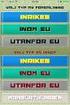 Bokförlätt Ett bokföringsprogram för föreningar Innehållsförteckning Inledning... 1 Programbeskrivning och systemkrav... 2 Krav och önskemål på ett bokföringsprogram... 2 Några centrala begrepp... 3 Verifikation...
Bokförlätt Ett bokföringsprogram för föreningar Innehållsförteckning Inledning... 1 Programbeskrivning och systemkrav... 2 Krav och önskemål på ett bokföringsprogram... 2 Några centrala begrepp... 3 Verifikation...
Internfakturaportalen
 Internfakturaportalen Manual för samordnare 1 Innehåll Inledning... 3 Internfaktura... 3 Registrera faktura... 3 Viktigt vid ändring av fakturarad... 7 Viktig information för bilagor... 8 Inledning...
Internfakturaportalen Manual för samordnare 1 Innehåll Inledning... 3 Internfaktura... 3 Registrera faktura... 3 Viktigt vid ändring av fakturarad... 7 Viktig information för bilagor... 8 Inledning...
Hantering av Exceldata vid import/export till/från utbetalningsansökan
 Hantering av Exceldata vid import/export till/från utbetalningsansökan Innehåll 1 Importera fil till utgiftsansökan... 2 1.1 Exportera data från ekonomisystemet till Excelark... 2 1.2 Sortera korrekt kolumnordning...
Hantering av Exceldata vid import/export till/från utbetalningsansökan Innehåll 1 Importera fil till utgiftsansökan... 2 1.1 Exportera data från ekonomisystemet till Excelark... 2 1.2 Sortera korrekt kolumnordning...
1. Gå till redigeringsläge i Episerver, klicka på den sida som du vill ha ett formulär på. 2. Klicka på fliken Formulär.
 Formulär - lathund Du kan skapa formulär på sidmallen skolornas webbsida 1. Gå till redigeringsläge i Episerver, klicka på den sida som du vill ha ett formulär på. 2. Klicka på fliken Formulär. 3. Klicka
Formulär - lathund Du kan skapa formulär på sidmallen skolornas webbsida 1. Gå till redigeringsläge i Episerver, klicka på den sida som du vill ha ett formulär på. 2. Klicka på fliken Formulär. 3. Klicka
Minimanual för Baltzaranvändare
 Minimanual för Baltzaranvändare Inloggning i Baltzar Öppna Baltzar via länken i mailet Ange användare och lösenord och logga in Du hamnar nu i din Inkorg Tryck på knappen F11 för att få hel bildskärm samt
Minimanual för Baltzaranvändare Inloggning i Baltzar Öppna Baltzar via länken i mailet Ange användare och lösenord och logga in Du hamnar nu i din Inkorg Tryck på knappen F11 för att få hel bildskärm samt
Har du fått ett mail att du har fakturor som skall åtgärdas kan du klicka på länken i mailet. Ange användarnamn t ex 1464B. Företag BS.
 LOGGA IN För att logga in i Agresso Webb går man via Borås Stads intranätsida. Under IT-tjänster finns länken Agresso som tar dig till vår Agresso-sida. Här hittar man förutom information om vårt ekonomisystem
LOGGA IN För att logga in i Agresso Webb går man via Borås Stads intranätsida. Under IT-tjänster finns länken Agresso som tar dig till vår Agresso-sida. Här hittar man förutom information om vårt ekonomisystem
Utforska ditt testföretag. En snabbguide till SpeedLedger e-bokföring
 Utforska ditt testföretag En snabbguide till SpeedLedger e-bokföring Ställ in ditt testföretag Välj den bolagsform som du vill testa 1. Välj även mellan kontantmetod och fakturerings metod. Kontantmetod
Utforska ditt testföretag En snabbguide till SpeedLedger e-bokföring Ställ in ditt testföretag Välj den bolagsform som du vill testa 1. Välj även mellan kontantmetod och fakturerings metod. Kontantmetod
Steg 11 Bokföring Excel, Visma/SPCS Windows 7
 Steg 11 Bokföring Excel, Visma/SPCS Windows 7 Mars -13 Liljedalsdata.se Liljedalsdata Steg 11 Sida 1 Inledning Förkunskaper Steg 1, 2, 7. Alla företag måste ha en bokföring. Bokföringen ska bl.a. visa
Steg 11 Bokföring Excel, Visma/SPCS Windows 7 Mars -13 Liljedalsdata.se Liljedalsdata Steg 11 Sida 1 Inledning Förkunskaper Steg 1, 2, 7. Alla företag måste ha en bokföring. Bokföringen ska bl.a. visa
Kontrollera vilka konton du vill använda för Ingående moms och registrera dem i fälten under Ingående moms. ( Se markerat fält 2 enligt bild.
 1 Företagsinställningar momsuppgifter Hogia Small Office Bokföring För att få ut rätt uppgifter på din momsrapport behöver du gå igenom och ställa in vilka konton du ska använda vid din momsredovisning
1 Företagsinställningar momsuppgifter Hogia Small Office Bokföring För att få ut rätt uppgifter på din momsrapport behöver du gå igenom och ställa in vilka konton du ska använda vid din momsredovisning
